
Ať už chcete odečíst jednu hodnotu z čísla nebo chcete provést více komplexních odčítání, aplikace Microsoft Excel usnadňuje to. Ukážeme vám, jak.
Jak Subtraction funguje v aplikaci Microsoft Excel
Na rozdíl od jiných aritmetických operací je ne funkce pro odčítání v aplikaci Microsoft Excel. Musíte se spolehnout na standardní minus (-) znaménko provádět odečtení.
Můžete však použít znaménko mínus provádět i komplexní odčítání. Můžete dokonce Odčítání časů v Excelu , jestli chceš.
PŘÍBUZNÝ: Jak přidat nebo odečíst časy v aplikaci Microsoft Excel
Odečtení čísel pomocí značky Minus (-)
Pro příklad provedeme jednoduchou odčítání, ve kterém odečteme číslo z jiného čísla. Tento výpočet můžete provést pomocí hodnot přímo ve vzorci nebo pomocí odkazu na buňku. Podíváme se na obě níže.
Chcete-li provést odčítání přímo pomocí hodnot ve vzorci, otevřeme tabulku a klepněte na buňku, ve které chceme zobrazit odpověď.
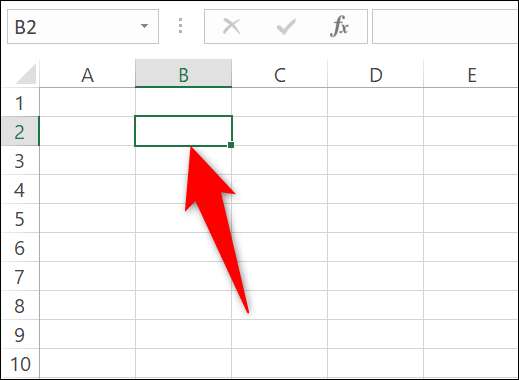
V kliknutí buňky zadáme následující vzorec. Tento vzorec odečítá 25 od 75. Neváhejte změnit tato čísla k sobě.
= 75-25
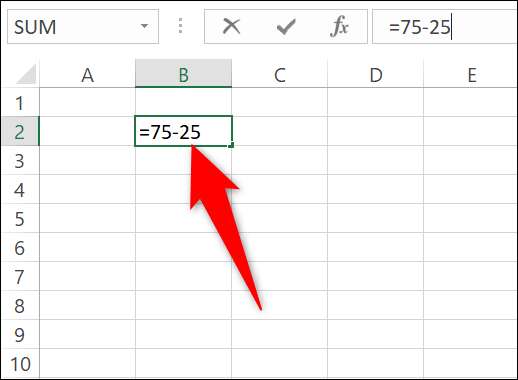
Stiskněte Enter a Excel okamžitě zobrazí odpověď v buňce.

Pro většinu výpočtů v aplikaci Excel však skončíte pomocí buněk referencí spíše než skutečná čísla. Místo toho, aby přímo psaní čísel ve vzorci můžete požádat vzorec, aby se podíval na konkrétní buňku pro číslo.
Pro tento výpočet použijeme následující tabulkou. Odečteme hodnoty C sloupce z sloupce B, pak zobrazte odpověď v sloupci D.
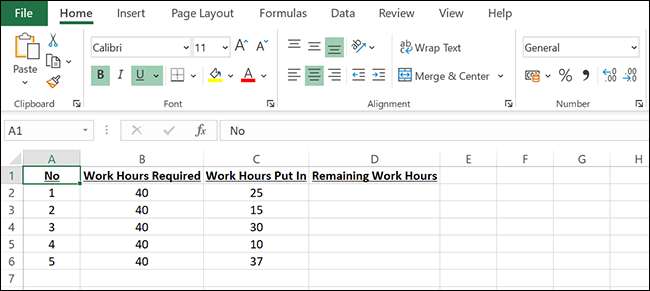
Chcete-li začít, klikdeme na buňku D2 v tabulce, kde chceme zobrazit odpověď.
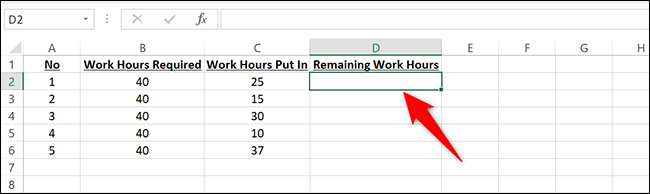
V buňce D2 zadáme následující vzorec a stiskněte klávesu Enter. Jak vidíte, vzorec odečeje hodnotu C2 z B2.
= B2-C2
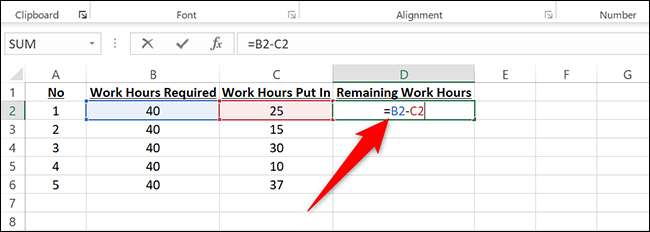
A okamžitě uvidíte odčítání odpovědi v buňce D2.
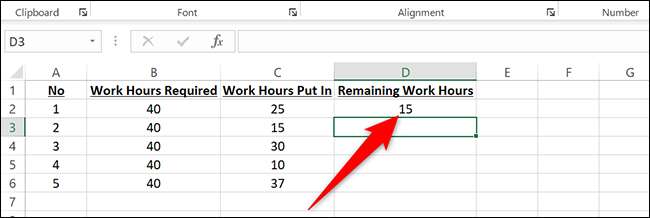
Pokud aktualizujete hodnoty B2 nebo C2, hodnota D2 se automaticky aktualizuje, a uloží se znovu spuštění výpočtu.
Pro automatické provedení tohoto výpočtu pro zbývající hodnoty v tabulce klepněte v pravém dolním rohu D2 buňky a přetáhněte jej dolů. Tento Vyplní vybrané buňky svým vzorcem .
Excel provede výpočet pro každý řádek a zobrazí odpověď v příslušné buňce sloupců D.
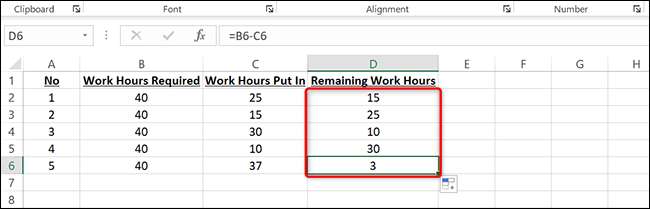
A všichni jste nastaveni.
Možná se budete chtít zkontrolovat, jak Přidat nebo odečíst data v aplikaci Excel . To je stejně snadné to udělat.
PŘÍBUZNÝ: Jak přidat nebo odečíst data v aplikaci Microsoft Excel
Odečtěte více čísel
Chcete-li odečíst více hodnot z jednoho čísla, máte několik možností.
Použijte značku mínus
Můžete použít standardní značku mínus (-) pro více odečtení.
Podívejme se na následující tabulku pro provádění více odečtení. V této tabulce odečteme hodnoty sloupců C a D z sloupce B2. Pak zobrazíte odpověď v sloupci E.
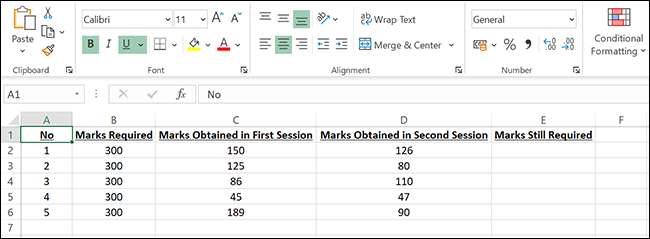
Chcete-li to udělat, klikdeme na buňku E2, kam chceme zobrazit odpověď.
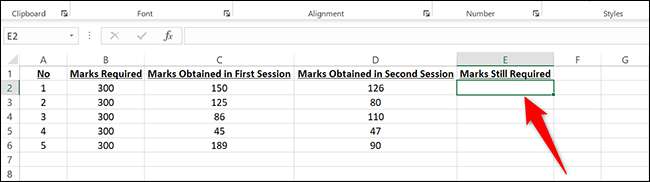
V buňce E2 vstoupíme do následujícího vzorce. Jak si můžete všimnout, vzorec obsahuje více odčítání.
= B2-C2-D2

Stiskněte ENTER a dostanete odpověď v buňce E2.
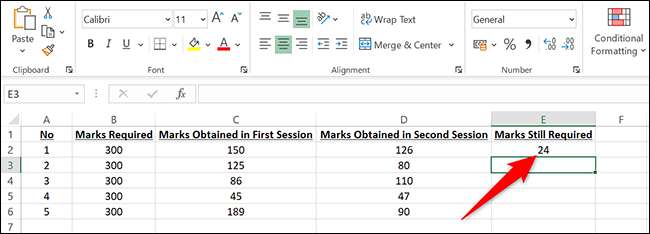
Pro provedení tohoto výpočtu pro zbývající hodnoty klepněte na pravém dolním rohu buňky E2 a přetáhněte jej dolů.
Zobrazí se odpověď odčítání pro každý řádek v sloupci E.
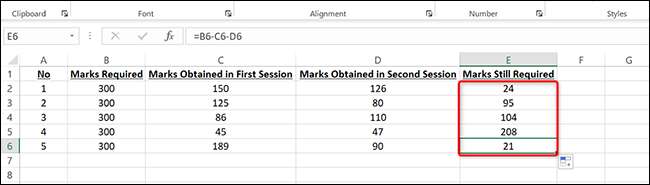
Použijte funkci součtu
Dalším způsobem, jak odečíst více hodnot z jednoho čísla je přidat všechny hodnoty, které chcete odečíst, a pak odečíst součet těchto hodnot z vašeho čísla. Studna Použijte funkci součtu k provedení přidávání.
Pro tento příklad opět použijeme stejnou tabulku, která vypadá takto:
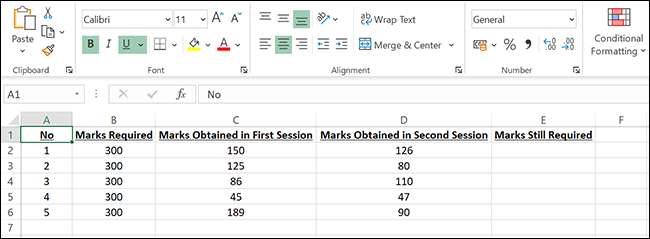
V tabulce klikneme na buňku E2, kde chceme dostat odpověď. V této buňce zadáme následující vzorec a stiskněte klávesu Enter. Jak vidíte, vzorec nejprve přidává hodnoty C2 a D2, a pak odečte součet těchto hodnot z B2.
= B2-součet (C2, D2)

Chcete-li tento vzorec používat v jiných buňkách, klepněte na dolní pravmý roh buňky E2 a přetáhněte dolů. Poté uvidíte odpověď pro každý výpočet v sloupci E.
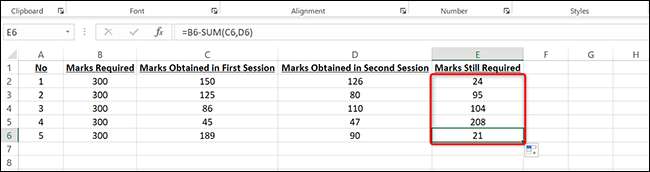
A to je, jak odečte jednoduchá i komplexní čísla v aplikaci Microsoft Excel. Velmi snadné!
Standardní matematické operace můžete provést ještě rychleji Použití speciální funkce aplikace Excel . Zkontrolujte, zda často potřebujete tyto výpočty.
PŘÍBUZNÝ: Jak přidat nebo vynásobené hodnoty s vložením Speciální v aplikaci Microsoft Excel







